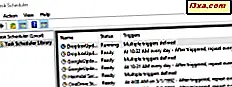
Om du landade på den här webbsidan vet du förmodligen redan hur du ska arbeta med Task Scheduler för att skapa schemalagda uppgifter. Nu kan det vara att du frågar dig själv och sökmotorerna på Internet om ett sätt att byta namn på en uppgift som redan är skapad och schemalagd i Task Scheduler . Medan det kan tyckas en trivial handling för vissa, är saker inte lika enkla som de verkar vara. Låt oss se varför, och hur vi kan ändra det:
Varför finns det inget alternativ för att byta namn i uppgiftsschemaläggaren?
Man kan förvänta sig att omdöpa en Windows-uppgift är en enkel sak att göra. Det kan verka självklart att du ska öppna uppgiftsschemaläggaren, hitta den uppgift du vill byta namn och söka efter ett alternativ att byta namn på det. Tja, när du gör det, finner du att det inte finns något sådant alternativ.

Det finns inget namn på uppgiftsalternativet som finns tillgängligt i uppgiftsschemaläggaren eftersom det skulle göra operativsystemet utsatt för hot. För att få en bättre idé, tänk dig att ett virus börjar omdöpa alla dina schemalagda uppgifter. Varje uppgift som du har ställt in och aktiverat kan ändras. Det är därför det inte finns något tydligt sätt att byta namn på schemalagda uppgifter i Windows.
Så här byter du en uppgift i Task Scheduler
Vi vet att det inte finns något självklart sätt att ändra namnet på en uppgift som redan skapats i Task Scheduler . Men är det inte alls alls? Svaret är att det finns ett sätt. Det är dock inte så smidigt och rakt som en "högerklicka och byta namn" -åtgärd. För att uttrycka det kort måste du exportera och sedan importera samma uppgift för att kunna byta namn.
Öppna först uppgiftsschemaläggaren och leta efter den uppgift du vill byta namn på i Aktivitetsschemaläggaren . Klicka sedan på eller tryck på den för att välja den.

På höger sida i fönstret Aktivitetsschemaläggare klickar du på eller knackar på alternativet Exportera i åtgärdsraden.

Alternativt kan du också högerklicka eller knacka på och hålla fast på uppgiftens namn och välj Exportera .

I fönstret Spara som skriver du namnet du vill använda för din uppgift och sparar det någonstans på din dator. Uppgiften du exporterar sparas som en ".xml" -fil. Kom bara ihåg var du sparade den.

När du har sparat uppgiften kommer du tillbaka till huvudfönstret i Aktivitetsschemaläggaren . Välj den uppgift du just exporterade och ta bort den.
Du kan göra det antingen från åtgärdens sidofält eller högerklick-menyn.

Den ursprungliga schemalagda uppgiften är nu borta. För att få tillbaka det, men den här gången med ett nytt namn kontrollerar du åtgärdsmenyn och klickar på eller trycker på "Importera uppgift".

Navigera till den plats där du sparade den exporterade uppgiften tidigare, välj den och klicka eller peka på Öppna .

Aktivitetsschemaläggaren öppnar nu en dialog med namnet "Skapa uppgift". På fliken Allmänt är det första tillgängliga fältet Namnet på den nya uppgiften. Du kan behålla det namn du redan har angett för den exporterade filen när du sparade den, eller du kan fylla i fältet Namn med en ny. Alla övriga inställningar för den ursprungliga uppgiften hålls, så om du inte vill ändra något annat trycker du på OK .

I uppgiftsschemaläggaren kan du nu se att den ursprungliga schemalagda uppgiften bär det nya namnet du valde för det.

Känner du till andra lösningar för att byta namn på uppgifter i Task Scheduler?
Att byta namn på en uppgiftsuppsättning med Task Scheduler är inte en handling så enkel som du kanske är frestad att tänka. Som du vet nu händer det av säkerhetsskäl. Det innebär emellertid inte att det är omöjligt att byta namn på en uppgift. Du kan använda vår lösning för detta jobb. Om du känner till andra sätt att byta namn på uppgifter skapade med Task Scheduler, tveka inte att låta oss och de andra läsarna veta. Du kan använda kommentarfältet nedan för det eller för att diskutera detta ämne.



